腾讯会议ppt备注内容只让自己看到怎样设置 腾讯会议ppt设置备注仅自己看见的设置方法
更新时间:2023-01-30 17:18:06作者:qiaoyun
在做ppt的时候,有时候要汇报或者讲课时,都会对一些内容备注方便自己查看讲解,很多人都会通过腾讯会议来共享ppt,但是又不想让ppt备注内容让别人看到,那么腾讯会议ppt备注内容只让自己看到怎样设置呢?针对此问题,本文给大家讲解一下腾讯会议ppt设置备注仅自己看见的设置方法。
相关推荐:
方法如下:
1、首先我们打开共享屏幕;
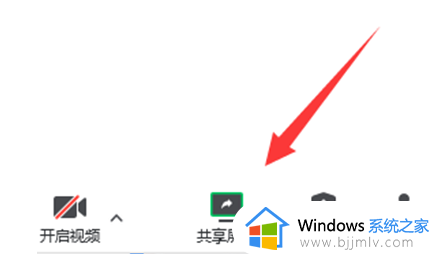 2、然后选择ppt对应的那个画面。
2、然后选择ppt对应的那个画面。
 3、然后我们进入“放映”选项,在其中勾选上“显示演讲者视图”
3、然后我们进入“放映”选项,在其中勾选上“显示演讲者视图”
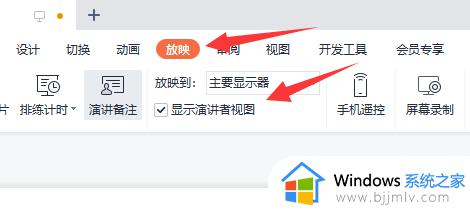 4、勾选后开始播放ppt就可以不让观众看到备注了。
4、勾选后开始播放ppt就可以不让观众看到备注了。
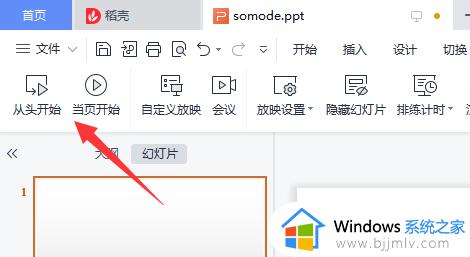
以上便是腾讯会议ppt备注内容只让自己看到的详细设置方法,如果你也想设置的话就可以参考上面的方法来进行设置吧。
腾讯会议ppt备注内容只让自己看到怎样设置 腾讯会议ppt设置备注仅自己看见的设置方法相关教程
- 腾讯会议怎么看自己签没签到 腾讯会议看自己签到了没的方法
- 腾讯会议如何改名字备注 腾讯会议备注怎么改
- 腾讯会议互动批注怎么擦掉 腾讯会议批注怎么清空
- 腾讯会议休息一下功能在哪 腾讯会议会议休息怎么设置
- 腾讯会议如何设置仅允许私聊主持人 腾讯会议只能私聊主持人设置方法
- 腾讯会议如何设置背景图片 腾讯会议的背景图怎么弄
- 腾讯会议怎么看会议号 腾讯会议的会议号在哪里找
- 腾讯会议如何转让会议主持人 腾讯会议怎样转让主持人
- 腾讯会议别人看自己脸是反的怎么办 腾讯会议摄像头画面反了如何解决
- 虚拟背景腾讯会议怎么弄 腾讯会议怎样设置虚拟背景
- 惠普新电脑只有c盘没有d盘怎么办 惠普电脑只有一个C盘,如何分D盘
- 惠普电脑无法启动windows怎么办?惠普电脑无法启动系统如何 处理
- host在哪个文件夹里面 电脑hosts文件夹位置介绍
- word目录怎么生成 word目录自动生成步骤
- 惠普键盘win键怎么解锁 惠普键盘win键锁了按什么解锁
- 火绒驱动版本不匹配重启没用怎么办 火绒驱动版本不匹配重启依旧不匹配如何处理
热门推荐
电脑教程推荐
win10系统推荐